Olvídate del adware al instalar software con Unchecky
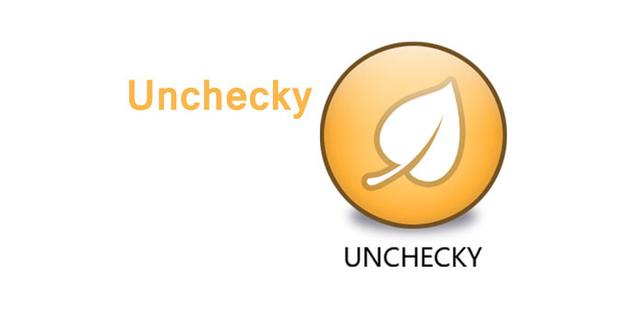
El adware está por todas partes, sobre todo en aquellos programas de descarga gratuita. Si no tenemos cuidado nos pueden llenar la barra de marcadores de publicidad, instalarnos programas que no queremos, crear accesos directos en el escritorio o incluso cambiar la configuración del navegador. Pues bien, hoy os vamos a hablar de una herramienta que evita todo eso. Se llama Unchecky, es gratuita y, por supuesto, no tiene adware.
Normalmente si vamos con cuidado a la hora de instalar cualquier tipo de software es relativamente sencillo evitar el adware. Cualquier experto recomienda leer bien todos los recuadros y desmarcar todos aquellos con los que no estemos de acuerdo. El usuario amigo de este tipo de adware es aquel que acepta todo sin mirar.
Sin embargo, algunas veces los desarrolladores de este tipo de programas son un poco más listos y es más complicado deshacerse de este tipo de malware. Por eso, lo mejor es siempre elegir el tipo de instalación personalizada en vez del recomendado.
Pero incluso, en los casos más agresivos, deberemos estar atentos para cancelar cualquier descarga que se inicie automáticamente. Pues bien, para evitar este tipo de preocupaciones llega Unchecky.

Cómo funciona Unchecky
Hablamos de un programa muy simple que supervisa las instalaciones de software y automáticamente desmarca las casillas que instalan adware para ayudar al usuario a que la instalación sea completamente limpia.
Se ejecuta automáticamente cuando se inicia el ordenador y siempre está actuando en segundo plano a la espera de una instalación en nuestro equipo.
Su uso es bastante sencillo, por lo que cualquiera puede instalarlo y utilizarlo. Para descargarlo gratuitamente hay que pinchar aquí y seguir las instrucciones del instalador. Una vez hecho esto, aparecerá un círculo amarillo en la barra de notificaciones y bastará con hacer clic en él para abrirlo.

En la página inicial veremos que el programa está activo, ya que lo podemos desactivar siempre que queramos sin tener que reiniciar ni el programa ni el ordenador desde la casilla de ‘Suspender servicio’.
En esta misma página también tendremos un apartado de estadísticas para saber qué tipo de adware se ha evitado al instalar determinados programas.
En esta misma página también tendremos un apartado de estadísticas para saber qué tipo de adware se ha evitado al instalar determinados programas.
En el apartado de configuración podremos elegir el idioma en el que queremos que esté Unchecky, aunque hay que decir que la traducción al español es pésima, y también elegir si queremos que el icono esté en la barra de notificaciones o no, o si queremos que salten avisos cuando un software que estemos instalando vaya a intentar colarnos algún tipo de adware.
En cuando a la configuración avanzada, en ella podremos desactivar las actualizaciones automáticas y también bloquear toda conexión con determinados dominios relacionados con estas aplicaciones no deseadas, añadiendo las entradas correspondientes directamente al fichero hosts de Windows.

Como veis es muy simple y por lo tanto bastante sencillo de utilizar. Unchecky se encarga de todo ya que solo hay que dejarle trabajar en segundo plano.
http://www.softzone.es/2016/05/olvidate-del-adware-al-instalar-software-unchecky/
Comentarios
Publicar un comentario